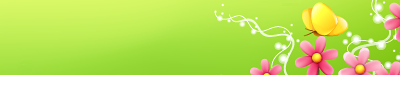Урок найдем в сети
Открываем наше изображение. Я взяла для примера картинку Бэмби на простом белом фоне

Для начала уберём наш фон, точнее сделаем картинку на прозрачном фоне. Берём инструмент "Волшебная палочка" (буква W в горячих клавишах) и с зажатой клавишей CTRL выделяем белый фон вокруг нашего оленёнка. Удаляем фон клавишей Del.
Для того чтобы четче в дальнейшем видеть нашу тень создайте отдельный слой, залейте его белым цветом и поместите его в самый низ и отключите его видимость до конца работы. Кликаем по нашему слою с картинкой правой кнопкой, создаем дубликат слоя.

Снова берём инструмент "Волшебная палочка" (буква W в горячих клавишах) и с зажатой клавишей CTRL выделяем прозрачный фон вокруг нашего аленёнка.

Теперь, сверху в меню Выделение жмём кнопку Инверсия, как видите, у нас выделился не ненужный нам фон а сам оленёнок. Конечно можно было сразу выделять рисунок а не фон, делайте так если вам проще, мне же намного быстрее и удобнее выделять с помощью инверсии.

Далее проверям чтобы наш курсор стоял на слое-копие и нажимаем сочетание клавиш Alt + Backspace. Не пугайтесь, наша картинка залилась черным цветом, так и должно быть. Снимаем выделение с нашего изображения клавишами Ctrl + D.

Теперь нам нужно опустить нашу тень на землю, для этого воспользуемся Трансформацией. Нажимаем Ctrl + T и осторожно с зажатой клавишей Ctrl опускаем нашу тень на землю. Не переусердствуйте! Тень должна лежать реалистично. Чтобы подтвердить изменения жмём Enter.

Теперь давайте добавим нашей тени прозрачности я поставила 40 %.

Поменяем слой тень и Слой с рисунком местами так чтобы наша тень оказалась на заднем фоне. В принципе на этом можно было бы и закончить наш урок, но я бы хотела добавить нашей тени ещё немного размытости, уж слишком она получилась четкая. Для этого в верхнем меню выбираем Фильтр\Размытие\По Гауссу. И выставляем Радиус размытия 2 пикселя, я думаю этого будет достаточно.

Теперь можно спокойно включить нижний слой с фоном и любоваться полученым результатом.